Въпроси – въведение
From LimeSurvey Manual
Въведение
След като създадохте вашите групи въпроси, можете да започнете да добавяте въпроси във всяка група. Има няколко начина, по които можете да направите това. По-долу са представени две решения:
- Можете да добавяте въпроси от меню структура на анкетата;
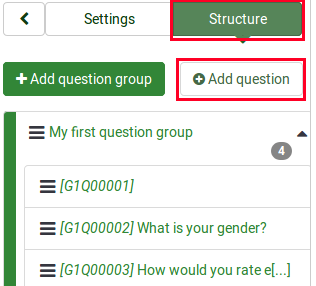
- Достъп до група с въпроси и потърсете бутона за бързо действие „добавяне на въпрос“;
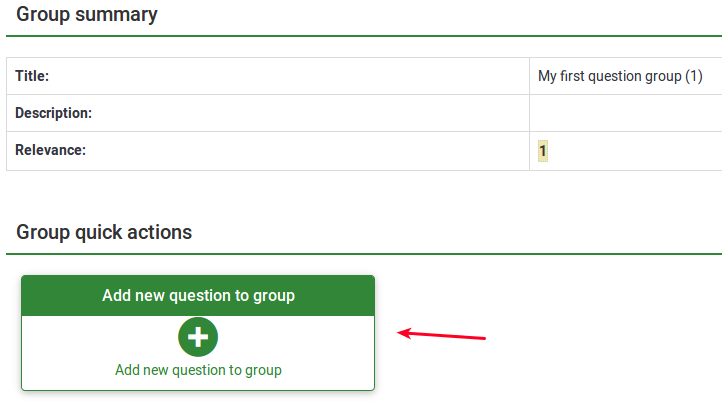
Описания на полета
Когато добавяте въпрос, ще бъдете попитани за кода на въпроса, въпроса и помощта' текстовете и общите опции за въпроси:
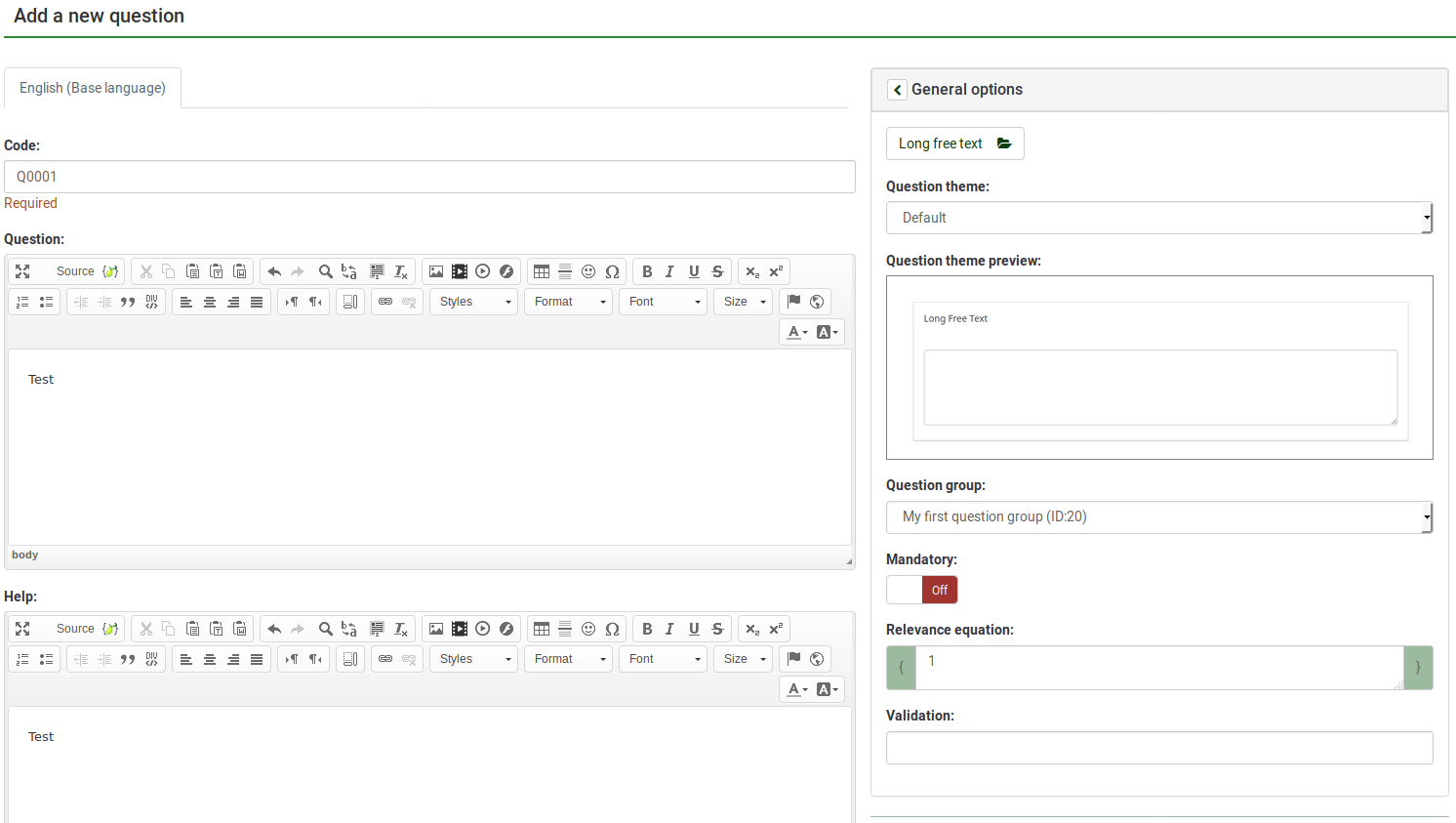
- 'Код на въпроса:' Той представлява ID, номер или код на въпроса, който се използва за бърза идентификация. Това поле обикновено не се показва на хората, участващи в анкетата, освен ако не е посочено в панела Презентация - Показване на номера на въпроса и/или кода. Особено полезно е, ако искате да използвате функцията за оценяване на LimeSurvey и/или ExpressionScript.
- Въпрос: Това е действително зададеният въпрос. Тук няма реално ограничение за дължината на въпроса, но ако искате да обясните как да попълните въпроса, оставете това за полето „Помощ“. HTML-кодът може да се използва например за включване на изображения:
!Н!<img src="http://www.yourdomain.com/yourpics/pic.jpg"> !Н!
- 'Помощ: Това е незадължително поле. Полезно е, ако даден въпрос се нуждае от обяснение или искате да обясните как трябва да се отговори. Когато поставите текст в това поле, на екраните за въвеждане на анкетата се появява икона „въпросителен знак“ с помощен текст точно до нея.
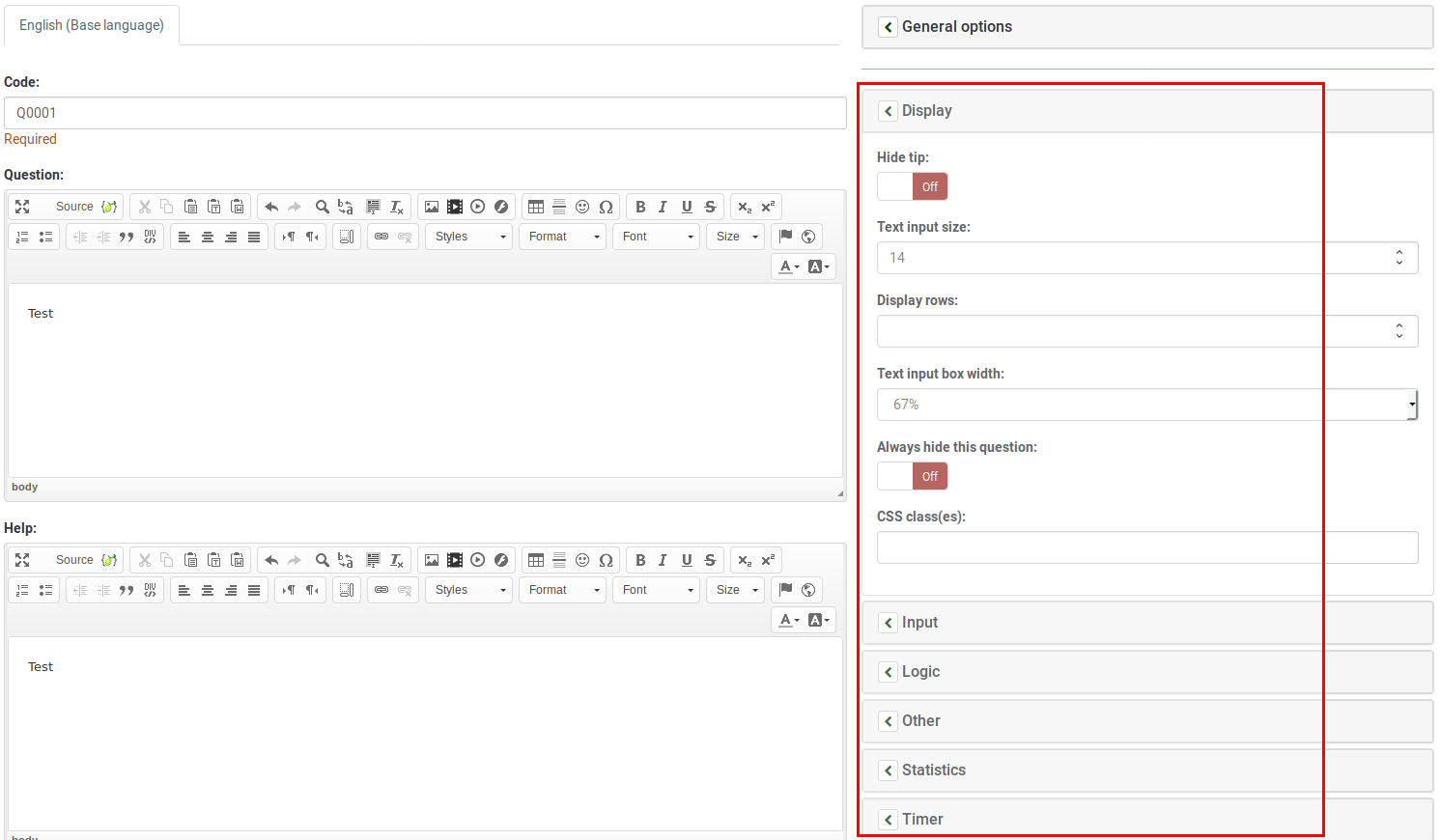
Общи опции
В дясната част на екрана се показват различни раздели. Най-основният и важен е разделът Общи опции. Следните настройки на въпросите могат да се променят от тук:
- 'Тип въпрос:' Това определя типа отговор, който анкетата позволява. Вижте секцията типове въпроси за описание на различните налични опции.
- 'Група въпроси': За да промените групата въпроси на въпрос, изберете от падащия списък желания група.
- Проверка: Тази функция е достъпна във всички текстови и цифрови въпроси. Можете да използвате стандартни регулярни изрази в това поле, за да потвърдите отговорите на въпроса и ако отговорите не са валидирани спрямо този израз, потребителят ще бъде подканен да опита отново, преди да може напредват по-нататък.
- Друго?: Тази опция може да се използва само с определени типове въпроси. Ако е активиран, въпросът ще включва като възможен отговор допълнителна „друга“ опция/кутия за отговор, която може да бъде избрана от участника в проучването, ако той или тя не е доволен от предварително зададените опции за отговор.
- 'Задължително ?: Тази настройка ви позволява да изисквате от участниците в проучването да отговорят на всички задължителни въпроси, преди да могат да преминат към следващия въпрос. Обърнете внимание, че за въпроса за класиране всички елементи трябва да бъдат класирани.
- Условие': Това е уравнението на ExpressionScript, което определя условията на въпроса. Ако се оцени като true (1), въпросът ще бъде показан на участника в анкетата; в противен случай той е скрит и тъй като е без значение, данните за този въпрос са NULL в базата данни. Подробности за това как да използвате тази опция можете да намерите в wiki раздела ExpressionScript.
- Шифровано: Тази настройка е налична само за някои типове въпроси и определя дали записаните данни за отговор са шифровани в базата данни. Това дава допълнителен слой на сигурност, ако вашата база данни бъде хакната. Той обаче има някои дребни недостатъци, тъй като няма да можете да търсите частични текстове в изгледа на отговора, а криптирането/декриптирането също изисква допълнителни сървърни ресурси.
- 'Запазване като стойности по подразбиране': Тази настройка ви позволява да запазите настройките на текущия тип въпрос като настройки по подразбиране за нови въпроси. Ако го зададете на „Вкл.“, той ще запази стойностите по подразбиране, след което автоматично ще се нулира на „Изкл.“, след като запазите.
- 'Изчистване на стойностите по подразбиране': С тази настройка можете да нулирате всички стойности по подразбиране, записани от функцията 'Запазване като стойности по подразбиране' и да се върнете към системните стойности по подразбиране. Ако го зададете на „Вкл.“, той ще нулира стойностите по подразбиране, след което автоматично ще нулира на „Изкл.“, след като запазите.
Импортиране на въпрос
Следващите стъпки демонстрират как да импортирате въпрос в анкета.
(1) От рамките на проучване щракнете върху раздела Структура.
(2) От страницата „Създаване на въпрос“ щракнете върху „Импортиране на въпрос“ в горната част на страницата.
Ще се покажат опциите „Импортиране на въпрос“.
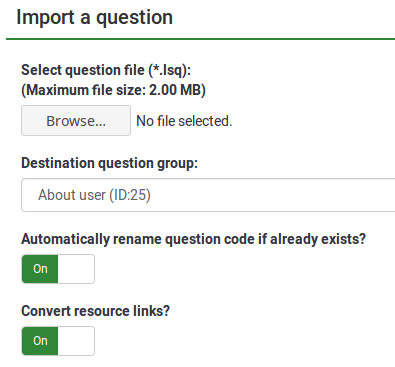
(3) Щракнете върху Преглед и изберете .lsq файла (който е форматът тип въпрос LimeSurvey).
(4) Изберете Групата с целеви въпроси, в която искате да добавите импортирания въпрос.
(5) Изберете дали искате или не да Автоматично преименувате кода на въпроса, ако вече излиза. Ако кодът на въпроса вече съществува, активирайте тази опция, за да използвате друг код на въпрос. Можете също така да имате два въпроса, които използват един и същ код на въпрос. Възможно е обаче да се появят някои проблеми, ако използвате по-сложни опции на LimeSurvey като ExpressionScript или когато работите с експортираните данни в R или SPSS (qcode се превръща в етикет на стойност).
(6) Изберете дали да Конвертирате връзки към ресурси. Тази опция обикновено се използва заедно с ExpressionScript за създаване на разширени типове въпроси. Ако ги използвате заедно, може да се направи сложно разклоняване, оценки, валидиране и/или адаптиране.
(7) Щракнете върху Импортиране в горната дясна част на екрана.
Ще се покаже „Резюме за импортиране на въпрос“.
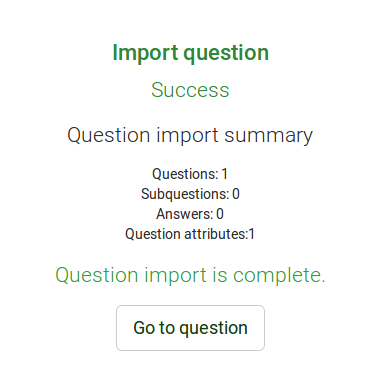
Информация от таблицата с участниците в проучването
Можете да вмъкнете информация или текст от таблицата с участниците в проучването във вашия въпрос, така че да може да показва информация, свързана с контекста. За да може LimeSurvey да направи това, проучването трябва да бъде зададено като не анонимно (т.е.: проследявано) и трябва да има създадена таблица с участници в проучването.
Следните контейнери могат да се използват в рамките на въпрос:
| {TOKEN:FIRSTNAME} | вмъква стойността от полето "firstname", намиращо се в таблицата с участниците в проучването |
| {TOKEN:LASTNAME} | вмъква стойността от " фамилия", намиращо се в таблицата с участниците в проучването |
| {TOKEN:EMAIL} | вмъква стойността от полето "имейл", намиращо се в таблицата с участниците в проучването |
| { TOKEN:ATTRIBUTE_1} | вмъква стойността от полето "attribute_1", намиращо се в таблицата с участниците в анкетата |
| {TOKEN:ATTRIBUTE_2} | вмъква стойността от полето "attribute_2", намиращо се в анкетата маса на участниците |
За да използвате някой от контейнерите отгоре, трябва да го/ги въведете, както е написано по-горе в текста на полето за въпрос. Например:
„Здравейте {TOKEN:FIRSTNAME}. Изпратихме ви имейл, използвайки този адрес {TOKEN:EMAIL}.“
Ако искате допълнително да персонализирате вашите въпроси, използвайте [[ExpressionScript - Presentation|ExpressionScript]]. Например, ако искате да използвате техниката на шиене, въведете:
<syntaxhighlight lang="php">Какво мислите като {TOKEN:ATTRIBUTE_1} за вашите {if(TOKEN:ATTRIBUTE_1=='worker','bosses','workers')}?
Можете също да използвате JavaScript, за да постигнете допълнително персонализиране на въпросите. Първо, трябва да разрешите използването на JavaScript, когато задавате въпроси. Това може да се постигне чрез деактивиране на XSS филтъра от глобални настройки на вашата инсталация на LimeSurvey. Деактивирането на тази опция обаче не винаги е добра идея - прочетете следния wiki раздел за допълнителна информация. Приспособяване на въпроси чрез JavaScript:
Здравейте {TOKEN:FIRSTNAME}. Изпратихме ви имейл, използвайки този адрес {TOKEN:EMAIL}. Това правилно ли е?
Какво мислите като {TOKEN:ATTRIBUTE_1} за вашите
<script type="text/javascript" language="Javascript">;
var job='{TOKEN:ATTRIBUTE_1}';
if (job=='worker') {
document.write ('bosses')
} else {
document.write('workers')
}
</script>
?
Информация от предишни отговори
LimeSurvey позволява на администраторите на проучването да вмъкват отговор(и) от предишния въпрос(и) в текста на въпрос:
- Можете да препращате към отговорите на същата страница и дори динамично да актуализирате персонализирани съобщения, докато отговорите се променят на страницата .
- Можете да използвате именуване с код на въпрос - за повече подробности вижте документацията ExpressionScript.
В WYSIWYG HTML редактора (FCKeditor) е интегриран съветник, за да можете лесно да вмъквате предишни кодове за въпроси/отговори. Този плъгин се нарича LimeReplacementFields.
За да използвате тази функция в FCKeditor:
(1) Щракнете върху иконата "лайм между скоби".
(2) Изберете въпрос от полето за избор.
Показват се само отговори от предишни страници.
Въпроси за стайлинг
Възможно е да редактирате оформлението/дизайна на въпроса с CSS, като използвате редактора на теми.